在日常工作中,我們經常要和PDF文件打交道。以往編輯PDF文件,比如修改文字等,需要下載專門的PDF編輯軟件,通常編輯器都會超過200M,下載安裝很麻煩,還會擠壓電腦的儲存空間,影響運行速度。

當迅讀PDF大師在最新版本上線編輯功能時,小編驚呼:天,這是什么寶藏軟件!集閱讀、轉換、注釋、編輯功能集于一身,卻只有12M小,堪稱小而美的典范。且PDF編輯用起來十分簡單,操作流暢不卡頓!終于不用為修改一點內容就轉Word處理了,簡直是所有職場辦公人士的福音!
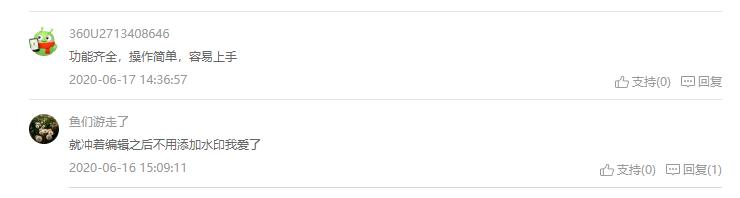
接下來請大家看好了,這款神器是如何輕松編輯PDF文件的!
1.首先,我們在官網上下載迅讀PDF大師最新版(2.8.0.0)
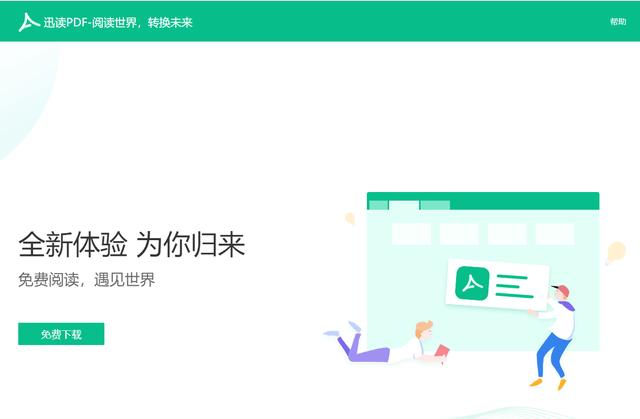
官網
2.打開一份目標文件,然后在任務欄中找到編輯功能。點擊編輯文字,就能對文件內容進行刪除、添加以及修改了。
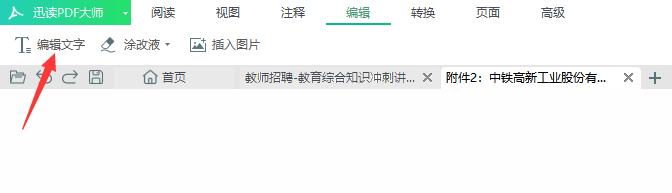
在編輯格式里面,我們可以對添加文字的字體,字號以及字體顏色做出調整,大家可根據自身需求,可在下拉框中選擇適合的字體和字號。
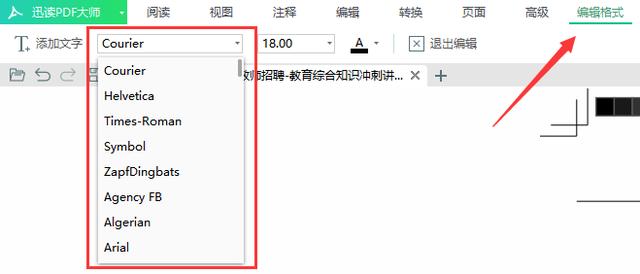
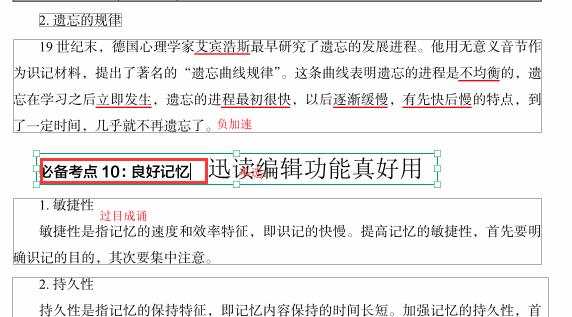
刪除內容
2. 涂改液:文件如果有大部分內容不被需要,我們就可以選擇涂改液將文件內容抹去。在下拉框中可選擇涂改液的顏色、線條粗細和筆頭形狀。
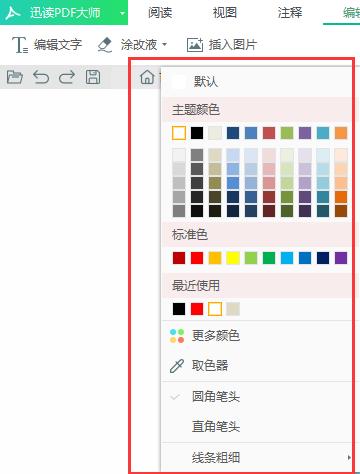
接下來小編要在下圖框選出的文字用涂改液刪除。需要刪除大面積的內容,這時候我們選擇稍粗一點的線條;背景色是白色,所以涂改液顏色也選為白色,然后拖動鼠標進行涂抹就好了。
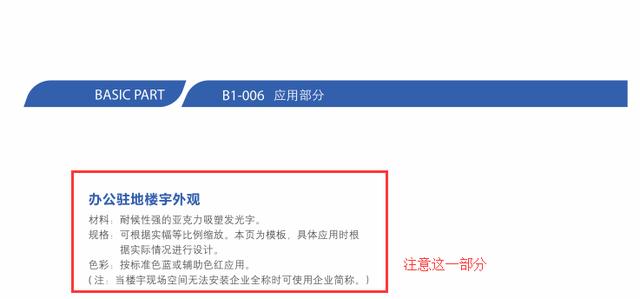
刪除內容
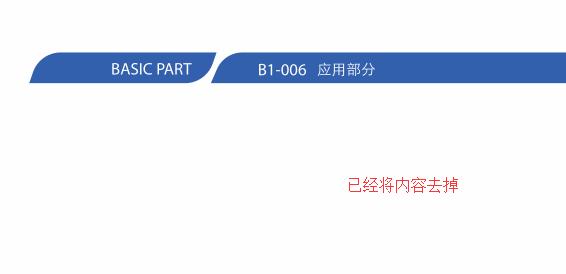
3.插入圖片:點擊插入圖片,我們可以從本地選擇一張圖片替換文件中已有的圖片。選中后,拖動鼠標將圖片覆蓋在需要被替換的圖片之上。
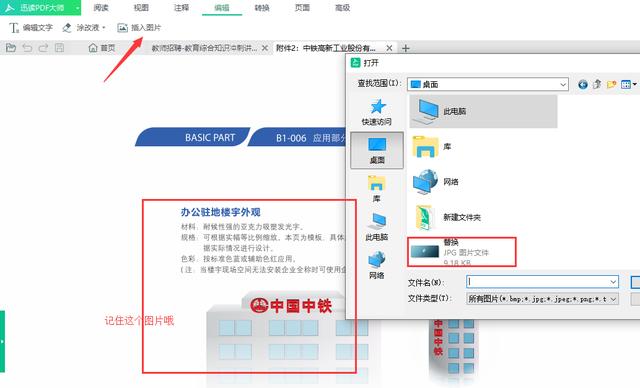
選擇插入圖片
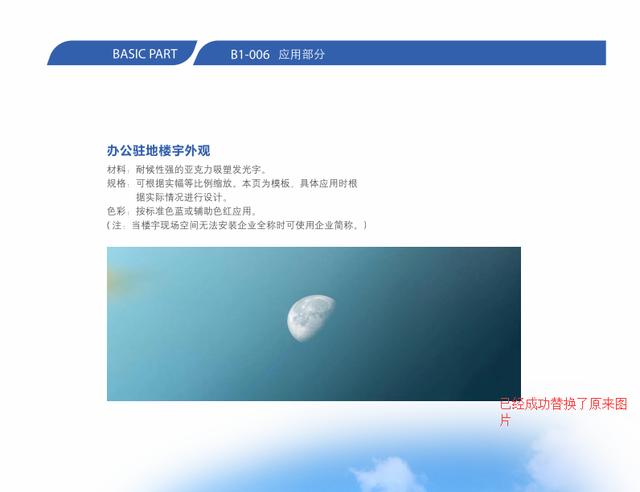
替換成功
以前為了修改一兩個字而把整個幾十頁甚至上百頁的PDF文件專門轉為WORD,內容修改完成后再次轉為PDF文件,有了編輯功能以后,這繁瑣又耗費時間的過程終于可以跳過了,大家快下載迅讀,試一下這個王炸功能吧。









_學小易找答案...)


)
)

)

)

